Windows10の付箋をAndroidまたはiPhoneと同期する方法
Windows10の付箋(Sticky Notes)は私たちが日常生活を整理するために使用するアプリの1つです。シンプルで高速、そして誰でも簡単に使用できます。その最高の機能の1つは、Microsoftアカウント(Microsoft account)を使用して、クラウド内のメモを同期する機能です。さらに、2019年以降、Microsoftは(Microsoft)AndroidスマートフォンやiPhoneからも付箋(Sticky Notes)にアクセスできるようになりました。付箋(Sticky Notes)も大好きで、すべてのWindows 10デバイスと携帯電話間で同期する方法を知りたい場合は、以下をお読みください。
Windows10で(Notes)付箋(Sticky) を同期する方法(Windows 10)
Windows 10コンピューターまたはデバイスで、(computer or device)付箋アプリ(Sticky Notes app)を開きます。これを行う簡単な方法は、スタートメニュー(Start Menu)からショートカットをクリックまたはタップすることです。

付箋(Sticky Notes)ウィンドウで、右上隅にある[設定](Settings)ボタンをクリックまたはタップします。
![付箋ウィンドウの[設定]ボタン](https://lh3.googleusercontent.com/-b3_G4TStWEg/YjcL5f_-jRI/AAAAAAAABaA/KXoJh3x9q9k2qnMxkd53bGogxo5m1w6JwCEwYBhgLKvEDABHVOhxeSqmKu1BtuATYSULyy9OK0vUZJMh4EEreX9rzJid57_Lr5itgoyxzXecCdHil_kcjllNp636SB8ECcTxmI--8us7mIs7_4fcnjy5EcSKFLsehZVlA79dQvMROYqrbbfCkZz25BePPjbkt5vMp0a-Ffrw5A99b5RlKddBRMXeM9g_FOe-xFzRbvRW7TYY6HykLA9PekQsEvOV8jpg0SHFKFaAgGIgHmS8N7Z4b0t8oAyxaq09z-wMB1q859mpaUbsnf4wcrBa-aLiovkCSe0-odM-A-9luIU_P030lCRFTGU9BY0zVaY2-1KUD4qSF0CxrUZ63BI5AN1rY-GLaYkrr6q6sLymszIx_5ReHwutHRLMCol2Y3bqo8_EmWqm1xKORC4FaaCfGnEFVJB_wg7045IZzS73d4lf5GevtJPILvrX6AAn4MdBndWPI54Il_GyriQm-PvgqlWRU8VIZSbskQDSr606f1DhUT0lFbEm55jRTZO5fxh4ah9Me-2zfxCotjHRzCLkIkXarR56jt-M2SgQLbI-FEfyKwUTPXJ4v_RR4iPWc90tJKVi01D3pbDGX5WGBgfwItEcVTJrbT3YKakmk0mweSX3-I0kynawDx1NIRHydgBsBNyU99ZZWyYdyYcFCu2SsV1d5Oa8w39XckQY/s0/CHpXJBWboNs5CE5DQeTeSfL-UTs.png)
[設定](Settings)ページで、[サインイン]ボタンをクリックまたはタップします(Sign in)。
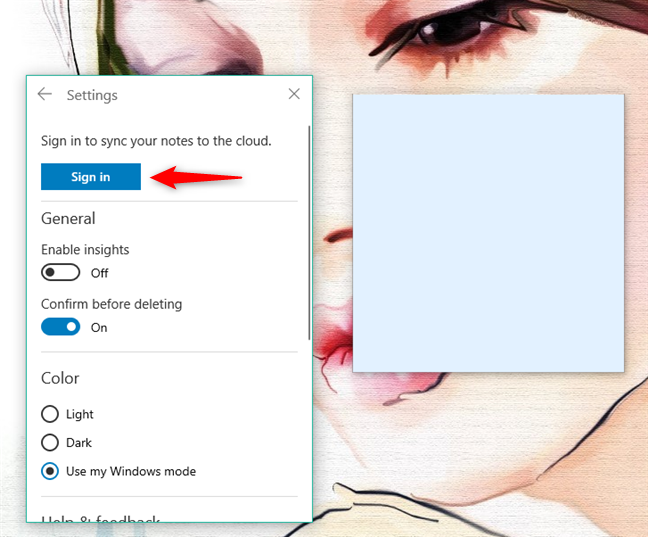
付箋は(Sticky Notes)サインイン(Sign in)と呼ばれるウィンドウを開きます。Windows 10で既にMicrosoftアカウントを使用していて、(Microsoft account)付箋(Sticky Notes)紙にも同じアカウントを使用する場合は、リストからアカウントを選択して、[続行](Continue)を押し(list and press)ます。
それ以外の場合は、[別のアカウントを使用する]を選択し、その("Use a different account")Microsoftアカウント(Microsoft account)の資格情報を入力します。

Microsoftアカウント(Microsoft account)でサインインした後、付箋(Sticky Notes)がすべてのメモを同期するまでに数秒かかる場合があります。次に、過去に作成して付箋(Sticky Notes)と同期した可能性のあるものを含め、それらすべてが表示されます。

すべてのWindows10コンピューターとデバイスで同じ手順を繰り返し、付箋(Sticky Notes)はそれらすべてでメモを同期します。1つのデバイスで変更を加えると、同じMicrosoftアカウント(Microsoft account)を使用している限り、他のすべてのデバイスに変更が反映されます。
注:(NOTE:)Windows 10で付箋を使用する方法を知りたい場合は、このガイドをお読みください:Windows10で付箋を使用する方法(Windows 10)。
Androidスマートフォンで(Notes)付箋(Sticky) を同期する方法
付箋にアクセスし、Androidスマートフォンで(Android smartphone)付箋(Sticky Notes)を作成、編集、削除、同期できるようにするには、OneNoteをインストールする必要があります。Playストア(Play Store)を開いてOneNoteを検索するか、この直接リンクをたどってください(follow this direct link)。見つかったら、[インストール]を(Install)タップします。

OneNoteをインストールしたら、 Playストア(Play Store)のページから直接開くか、[すべてのアプリ](All Apps)画面で検索してタップします。

Androidスマートフォン(Android smartphone)の別のアプリでMicrosoftアカウント(Microsoft account)に既にサインインしている場合は、 OneNoteのすべてが同期するのを待つだけです。その場合は、次の手順をスキップしてください。
それ以外の場合、OneNoteは(OneNote)Microsoftアカウント(Microsoft account)に接続するように要求するので、ユーザー名とパスワードを入力し、2段階認証も構成している場合は、サインインを承認します。

Microsoftアカウント(Microsoft account)でサインインした後、OneNoteは、(OneNote)付箋(Sticky Notes)も含むすべてのメモを同期するために少し時間がかかります。
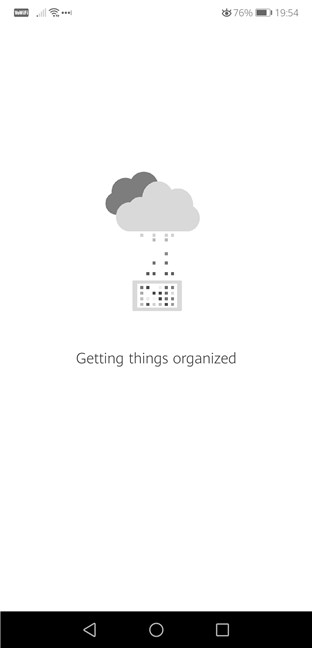
OneNoteがメモの同期を完了すると、次のような画面が表示されます。下部には、ノートブック、検索、(Notebooks, Search,)付箋の(Sticky Notes)3つのボタンがあります。付箋(Sticky Notes)をタップします。

そして出来上がり:Androidスマートフォンの(Android smartphone)Windows10からすべての付箋(Sticky Notes)を取得します。
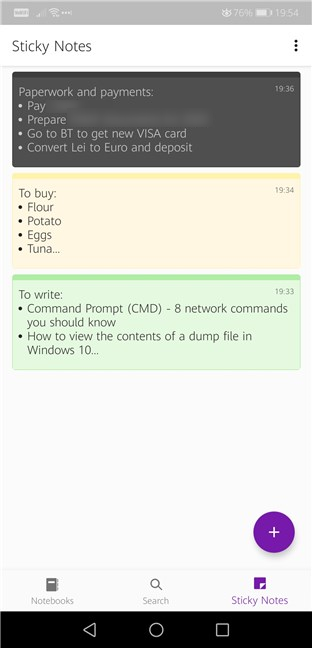
これで、付箋(Sticky Notes)を操作して、好きなことを行うことができます。それらに変更を加えるとすぐに、付箋はクラウドに同期され、それらの変更はすべて、 (Sticky Notes)Windows 10 PCとiPhoneの両方で、それらを使用する他のすべてのデバイスにすぐに反映されます。
iPhoneで付箋を同期する方法
iPhoneで、 App Store(App Store)を開いてOneNoteを検索するか、この直接リンクを使用してアクセスします(use this direct link to get to it)。見つけたら、 [取得(Get)]ボタンをタップしてインストールします。

インストールしたら、OneNoteを起動します。App Storeのページから直接、またはホーム画面(home screen)に配置されているショートカットから直接実行できます。

OneNoteの最初の画面で、[はじめに(Get Started)]をタップします。
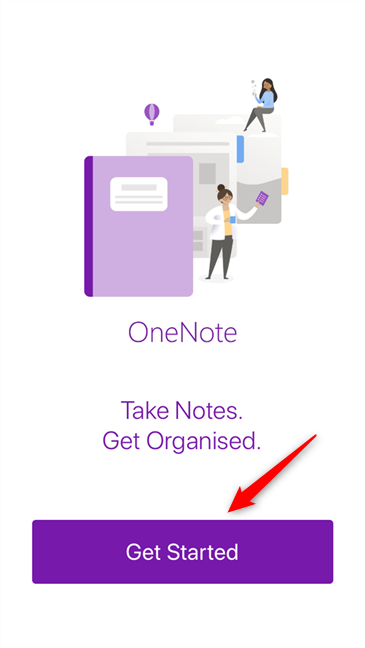
次に、OneNoteは(OneNote)Microsoftアカウント(Microsoft account)でサインインするように要求します。クレデンシャル(電子メール、電話番号(phone number)、またはSkypeアカウント(Skype account)名、およびパスワード)を入力し、2段階認証も構成している場合は、要求に応じてIDを確認します。
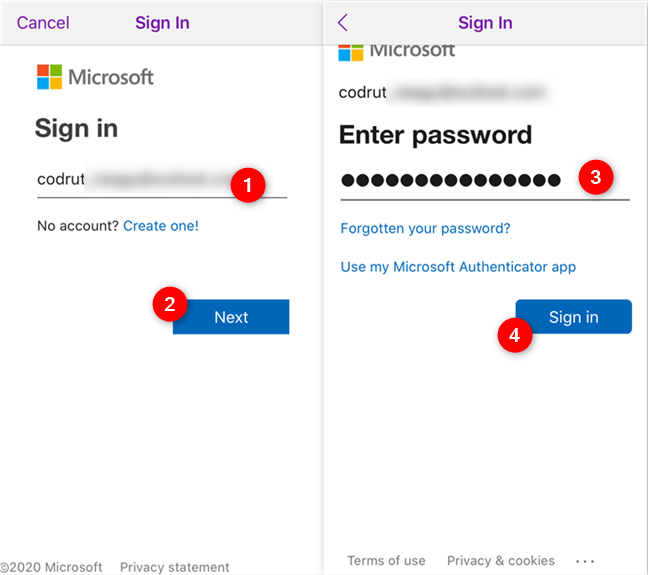
次に、OneNoteはプライバシーに関する情報を表示し、診断データと使用状況データを(OneNote)Microsoftに送信することをオプトインするかどうかを尋ねます。

これで、OneNoteを使用する準備が整いました。次のような画面が表示され、(OneNote)ノートブック(Notebooks)にアクセスできます。画面の下部には、ノートブック、検索(Notebooks, Search)、付箋(Sticky Notes)の3つのボタンがあります。付箋(Sticky Notes)をタップします。

付箋(Sticky Notes)に初めてアクセスすると、OneNoteはすべてが「高速でシンプル」であり、 ("Fast and simple")「メモをOutlook、Windows、およびサインインしている他の場所と同期("Sync your notes with Outlook, Windows, and anywhere else you sign in.")できる」ことを通知します。[開始(Get started)]をタップします。

これで、すべての付箋が表示されます。これらは、Windows 10コンピューター、所有している(Sticky Notes)Androidスマートフォン、または(Android)OneNoteをインストールして同じMicrosoft(Microsoft account)を使用してサインインした他のiPhoneなど、任意のデバイスで最後に同期されたものです。アカウント。

必要に応じて、付箋(Sticky Notes)を自由に操作してください。変更を加えるたびに、それらは即座に同期されます。
付箋がデバイス間で(Sticky) 同期(Notes)する場合、さらに便利だと思いますか?
私たちは自分たちが付箋(Sticky Notes,)のヘビーユーザーであると考えており、 Microsoftがそれらを同期させるのを長い間待っていました。今ではそれが可能であることに非常に満足しており、多くのユーザーも同じように感じていると信じています。付箋と、 (Sticky Notes)Microsoftアカウント(Microsoft account)とOneNoteを介した同期の方法についてどう思いますか?以下のコメントを使用してお知らせください。
Related posts
Androidスマートフォンを使用してWindows 10 Your Phone appを使用する方法
Windows 10から携帯電話を削除する方法(電話のリンクリンク)
Windows 10でアプリを最小限に抑えて最大化する方法
Google Driveにファイルをアップロードする方法5
12 Windows 10で検索方法に関する12のヒント
Chrome Windows 10のdefault browser(Firefox & Opera)
Windows 10 Timelineとそれを最大限に活用する方法
Windows 10のStart Menuにピンを取得する方法:完全なガイド
Chromeを停止する方法パスワードを保存してください
Windows 10のMicrosoft EdgeでAdobe Flash Playerをブロックする方法
Windows 10のペイントを使用して、複数のページに画像を印刷する方法
3つのステップでPowerShellを使用してWindows10アプリをアンインストールする方法
Windows 10のWindows 10のFTP serverへの接続方法
Windows 10でFile Explorerからコマンドを実行する方法
Windows 10でFile Explorerを検索する方法
Windows 10のOneDriveの場所を変更する方法
Windows10タスクマネージャーのデフォルトのビュー/タブを設定する方法
Storage Senseを使用してWindows 10を整理する方法
Windows 10へのアップグレード方法(無料)
Windows 10のファイルとフォルダの並べ替え方法、グループ、フィルターFile Explorer
